Comment incruster des sous-titres à la vidéo MP4 ?
- Accueil
- Astuces
- Montage vidéo et capture vidéo
- Comment incruster des sous-titres à la vidéo MP4 ?
Résumé
Nous connaissons tous les sous-titres vidéo. Dans les émissions de variétés, les films, les séries télévisées et les documentaires, les sous-titres rendent ces vidéos plus compréhensibles. Simplement, le sous-titre est divisé en deux types, en image et en texte. Quelle est la différence entre ces deux types? Qu'est-ce que le sous-titre SRT? Comment incruster les sous-titres SRT à une vidéo MP4? Tout dans cet article.
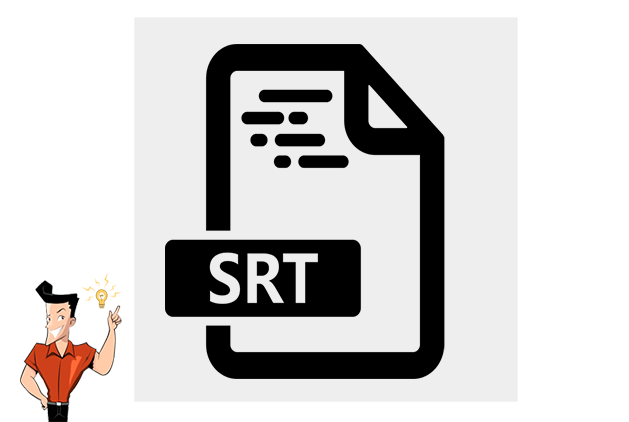
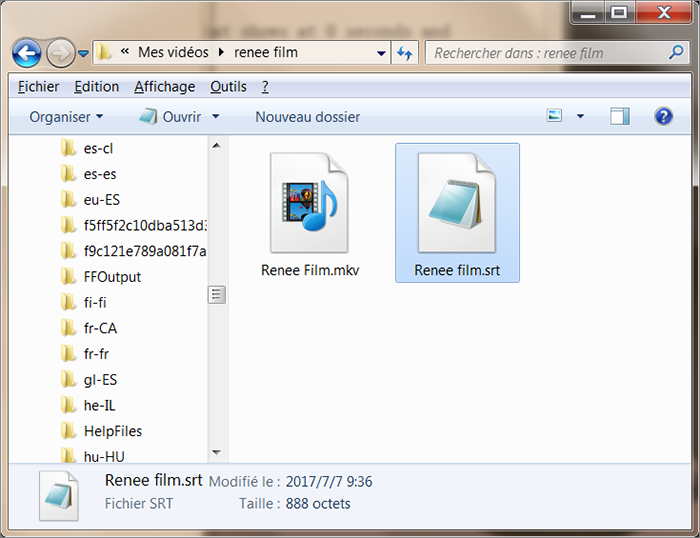
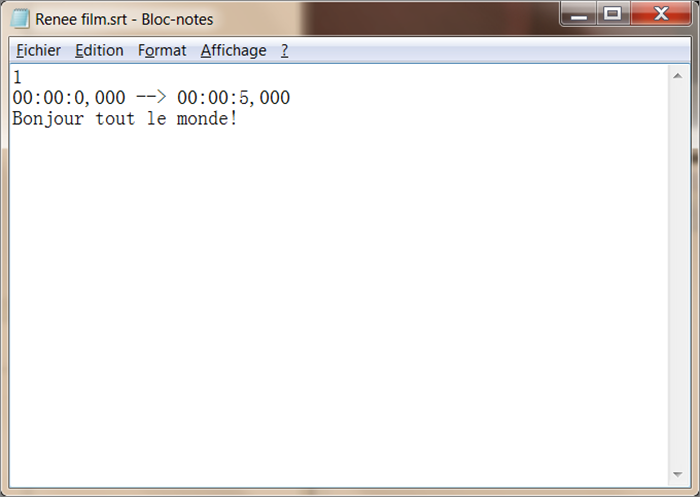
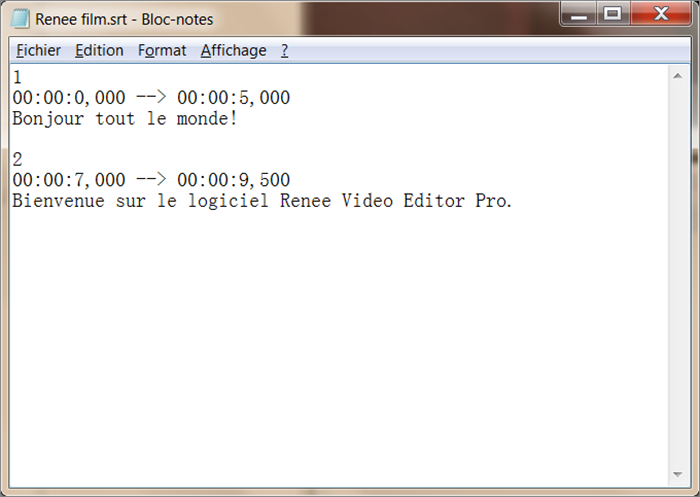
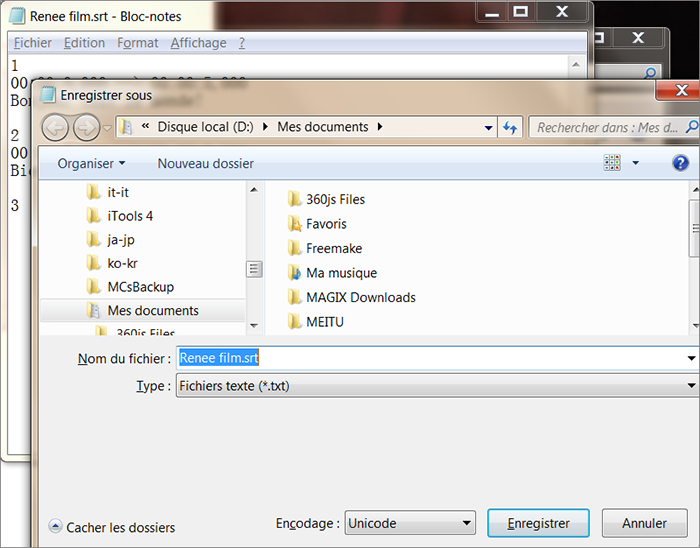
● La virgule et le point final ne sont pas nécessaires et ils peuvent être alternatifs par des espaces. Le point d’interrogation peut être réservé.
● Utilisez des marques telles que «-» pour distinguer le dialogue et l’explication.
● Un sous-titre doit être mieux affiché sur une ligne mais les sous-titres bilingues doivent être sur deux lignes.

Montage vidéo Couper, rogner et fusionner des vidéos. Ajouter des filigranes, des effets et la musique dans la vidéo.
Conversion de vidéo et audio Convertir les fichiers vidéo et audio sous de divers formats avec ou sans la compression.
Enregistrement de l’écran Filmer l’écran et la caméra du PC avec ou sans le son. Possible de définir un enregistrement automatique.
Utilisation simple Il suffit quelques clics pour achever le montage et la conversion de vidéo.
Fonctionner sous Windows 10, 8.1, 8, 7, Vista et XP.
Montage vidéo Couper, rogner et fusionner des vidéos. Ajouter des filigranes, des effets, sous
Conversion de vidéo et audio Convertir les fichiers vidéo et audio sous de divers formats avec ou sans la compression.
Enregistrement de l’écran Filmer l’écran et la caméra du PC avec ou sans le son. Possible de définir un enregistrement automatique.


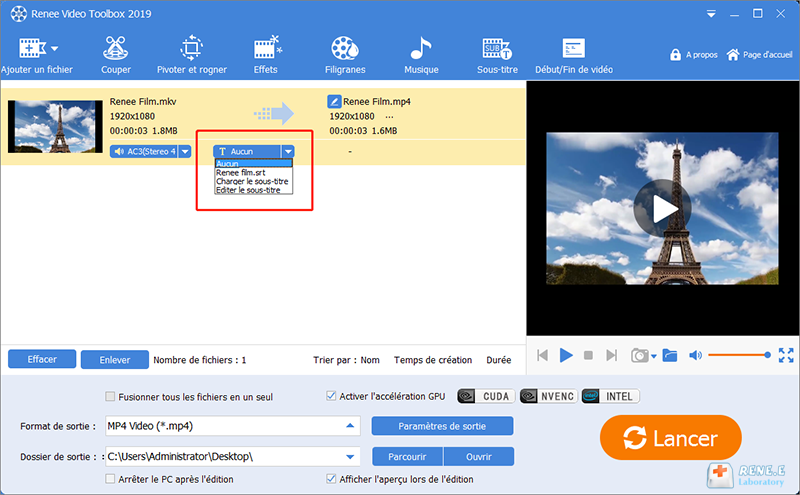
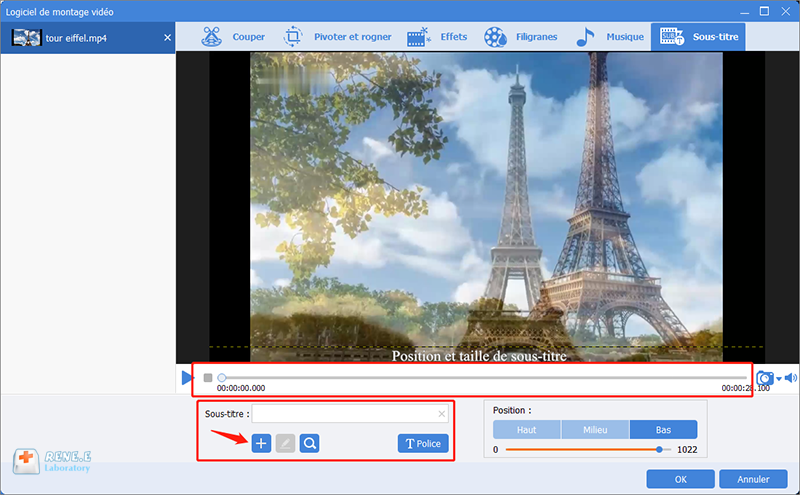
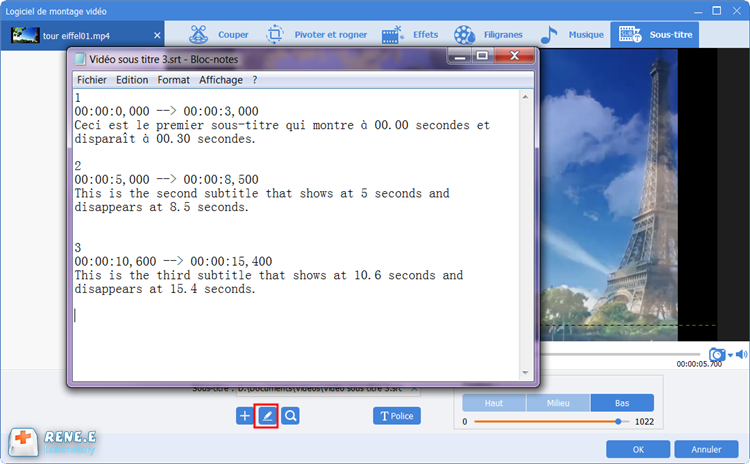
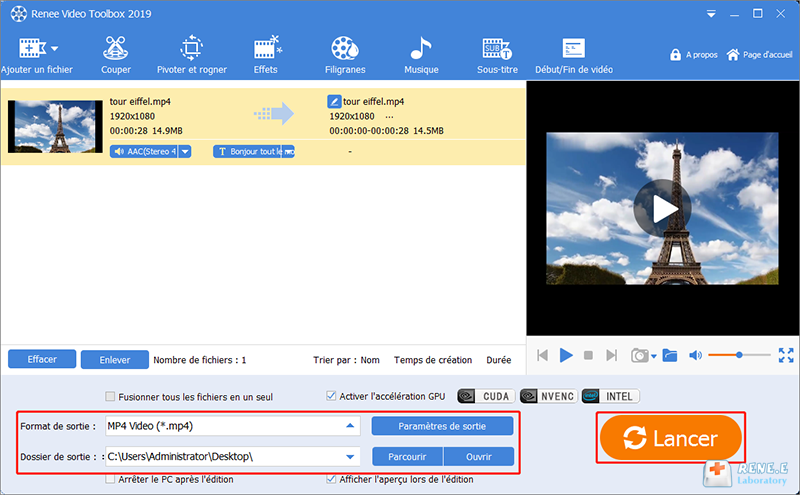
Articles concernés :
Comment faire une capture d'écran sous Windows 10?
27-02-2019
Valentin DURAND : Dans la vie d'étude quotidienne, nous rencontrons parfois la situation suivante : la vidéo pédagogique de l'enseignant placée...
Comment convertir la vidéo en MP3 de façon rapide et simple ?
02-08-2019
Louis LE GALL : Pour extraire la musique de fond depuis une vidéo, il suffit d’utiliser un convertisseur vidéo gratuit Renee Video...
Comment convertir la vidéo en un GIF animé ?
27-02-2019
Valentin DURAND : Dans les communications quotidiennes des application sociales, beaucoup d’émoticônes sont utilisées. En fait, de nombreuses animations GIF proviennent...
Comment couper une vidéo en ligne ou sur l'ordinateur ?
24-07-2020
Mathilde LEROUX : Quand nous faison les créations de vidéo, il est nécessaire de couper les vidéos enregistrées et découper des...



